El proceso no está en modo de procesamiento en segundo plano
Actualizado en enero de 2024: Deje de recibir mensajes de error y ralentice su sistema con nuestra herramienta de optimización. Consíguelo ahora en - > este enlace
- Descargue e instale la herramienta de reparación aquí.
- Deja que escanee tu computadora.
- La herramienta entonces repara tu computadora.
Cuando intenta instalar una actualización manualmente que ha descargado del Catálogo de actualizaciones de Microsoft, puede encontrar un mensaje peculiar en su computadora 'El proceso no está en modo de procesamiento en segundo plano'.Este error en realidad ocurre debido a los errores del proceso de actualización de Windows.Siga este particular para solucionar el problema muy fácilmente.
Arreglar la cola Clear BITS y sincronizar Microsoft Update
1.Al principio, presione 'Tecla de Windows + S'.Luego, escriba "cmd".
2.Después de eso, haga clic derecho en el "Símbolo del sistema".Después de eso, haga clic en "Ejecutar como administrador".
Notas importantes:
Ahora puede prevenir los problemas del PC utilizando esta herramienta, como la protección contra la pérdida de archivos y el malware. Además, es una excelente manera de optimizar su ordenador para obtener el máximo rendimiento. El programa corrige los errores más comunes que pueden ocurrir en los sistemas Windows con facilidad - no hay necesidad de horas de solución de problemas cuando se tiene la solución perfecta a su alcance:
- Paso 1: Descargar la herramienta de reparación y optimización de PC (Windows 11, 10, 8, 7, XP, Vista - Microsoft Gold Certified).
- Paso 2: Haga clic en "Start Scan" para encontrar los problemas del registro de Windows que podrían estar causando problemas en el PC.
- Paso 3: Haga clic en "Reparar todo" para solucionar todos los problemas.
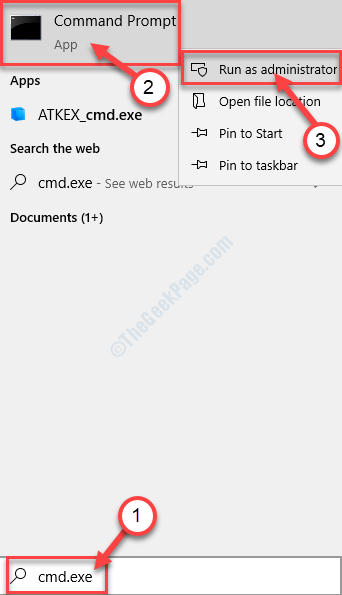
3.Cuando aparezca el símbolo del sistema en su pantalla, escriba este código en la terminal y presione Enter para pausar el servicio BITS:
net stop bits
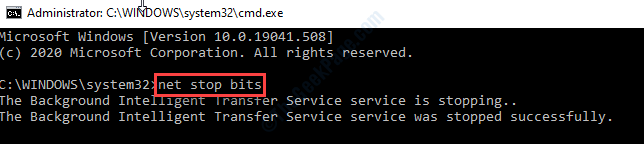
4.Luego, para detener el servicio de actualización de Windows, ejecute este comando al igual que el anterior.
net stop wuauserv
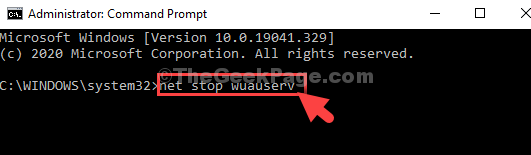
Minimice la ventana de CMD.
5.Abra el Explorador de archivos.
6.Luego, debe navegar a esta ubicación ~
C:ProgramDataMicrosoftNetworkDownloader

7.Busque los archivos "qmgr0.dat" y "qmgr1.dat".
8.Haga clic derecho en el archivo y luego haga clic en "Eliminar".
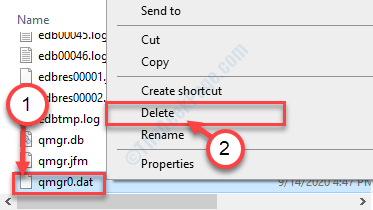
Una vez que haya eliminado ambos archivos, cierre el Explorador de archivos.
9.Maximiza la ventana de CMD.Escriba estos conjuntos de comandos para reanudar el servicio BITS y Wuauserv.
net start bits net start wuauserv

Cierre la terminal CMD.
Intente instalar las actualizaciones de nuevo.No volverás a enfrentarte al problema.

